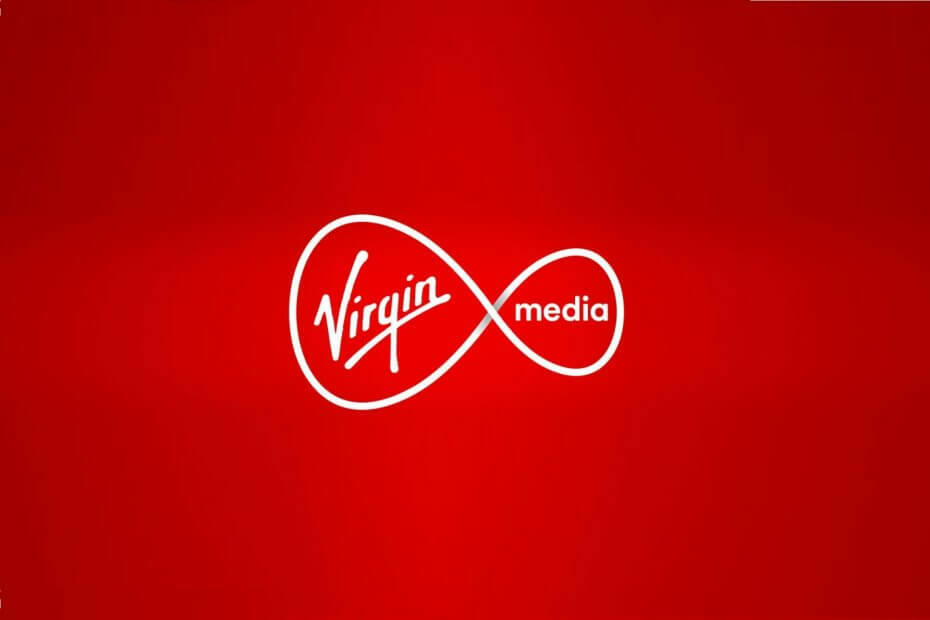- Alcuni aspetti possono causare l'arresto anomalo di Internet anche se Virgin Media WiFi è connesso.
- Il nostro articolo esplora le cause di questo problema e offre una guida complessa su come risolverlo.
- Scopri tutti i suggerimenti e i trucchi di Windows 10 visitando il nostro approfondimento Sezione Windows 10.
- Scopri come risolvere i problemi della tua connessione Internet con il nostro Hub di rete e Internet.
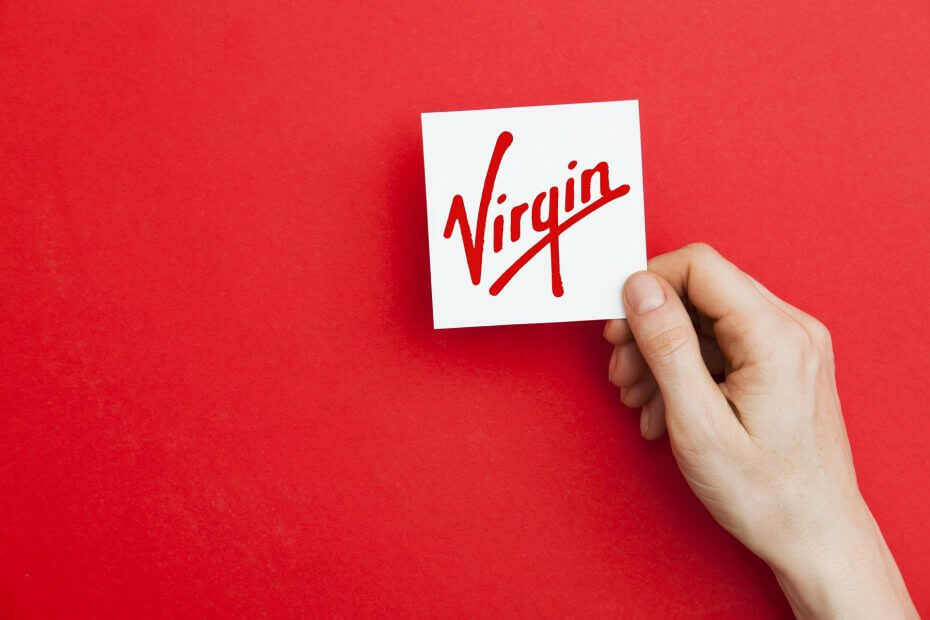
Questo software manterrà i tuoi driver attivi e funzionanti, proteggendoti così da errori comuni del computer e guasti hardware. Controlla subito tutti i tuoi driver in 3 semplici passaggi:
- Scarica DriverFix (file di download verificato).
- Clic Inizia scansione per trovare tutti i driver problematici.
- Clic Aggiorna driver per ottenere nuove versioni ed evitare malfunzionamenti del sistema.
- DriverFix è stato scaricato da 0 lettori questo mese.
Virgin Media è un ISP a banda larga con sede nel Regno Unito che ha riscontrato alcuni problemi con il suo
Wifi servizio di volta in volta. Durante alcuni periodi dell'anno in cui le reti online diventano molto occupate, i blackout di Internet fanno perdere la connettività ai clienti Virgin Media.Ecco alcune potenziali soluzioni per le connessioni Wi-Fi Virgin Media.
Come riparare Virgin Media WiFi connesso ma nessun accesso a Internet
1. Usa DriverFix

Affidati a un'alta qualità Software come DriverFix se non vuoi perdere mai più un aggiornamento e se ti piacciono le attività di gioco fluide in ogni momento.
Con questo fantastico strumento puoi scansionare il tuo sistema a una velocità incredibile e ottenere un rapporto dettagliato di quali driver sono obsoleti. Hai oltre 18 milioni di file di driver che puoi scaricare per far funzionare il tuo PC come nuovo.
Non è necessario ricordare a te stesso di aggiornare i tuoi driver perché la funzione di gestione della pianificazione ha il compito di avvisarti di eventuali nuove patch.
Un'altra caratteristica importante che ti piacerà sicuramente è che puoi eseguire il backup dei tuoi driver in un file zip compresso.

DriverFix
Tieni aggiornato il tuo PC con questo strumento avanzato che ti offre oltre 18 milioni di file di driver da scaricare!
2. Controlla lo stato del servizio Virgin Media
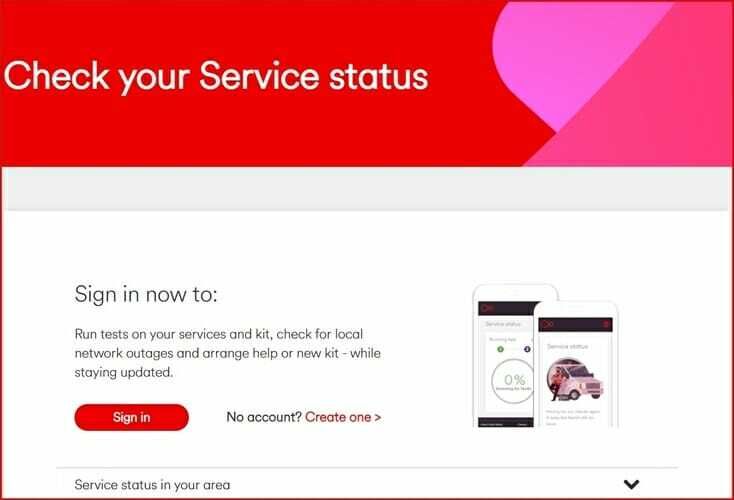
Virgin Media ha confermato le questioni relative a Windows 10 PG che perdono la Vergine Connessioni Wi-Fi nel dicembre 2016. Il problema è sorto dopo un aggiornamento di Windows e ha qualcosa a che fare con i PC che non rilevano i sistemi di indirizzi.
Pertanto, controlla lo stato del servizio Virgin Media per scoprire se ci sono problemi noti sulla connettività nella tua regione. (Puoi clicca qui per aprire la pagina di stato del servizio Virgin Media.)
3. Usa l'accesso privato a Internet

Private Internet Access è il software di streaming che ti consente di riprodurre in streaming i tuoi film preferiti e Netflix spettacoli in tutta sicurezza grazie all'alta qualità VPN.
Con questo strumento ottieni una larghezza di banda illimitata per lo streaming e puoi essere certo che la tua attività su Internet non venga tracciata e il tuo indirizzo IP non sia esposto.
La straordinaria tecnologia su cui è stata creata consente l'accesso privato a Internet per ospitare server in 129 località, ovvero 77 paesi, inclusi gli Stati Uniti.

Accesso privato a Internet
Goditi i tuoi programmi Netflix con uno strumento che rende l'esperienza di streaming divertente e sicura!
3. Apri la pagina Virgin Media su Downdetector

Downdetector è un altro buon sito per verificare la presenza di problemi Wi-Fi di Virgin Media. Questo è un sito Web che fornisce panoramiche in tempo reale per le interruzioni per gli ISP e altri servizi Web. Clicca qui per aprire la pagina Virgin Media su quel sito.
Anche se Virgin avrebbe dovuto riparare il suo servizio Wi-Fi entro la metà di gennaio, la sua pagina Downdetector attualmente evidenzia che l'ISP Virgin Media ha ancora notevoli connessione internet interruzioni.
Evidenzia anche che quelli di Londra, Birmingham, Manchester e York probabilmente troveranno i loro collegamenti in calo. Se ti trovi in una delle regioni rosse, prendi in considerazione di contattare l'assistenza clienti Virgin Media per ulteriori dettagli su quando verrà ripristinata la connessione Wi-Fi.
4. Riavvia il tuo hardware

Puoi anche provare tu stesso alcune correzioni. Una delle correzioni più basilari è riavviare tutto l'hardware, includendo il riavvio di entrambi il PC e Virgin Media Hub spegnendo il router e poi attendere qualche minuto per riaccenderlo. Quindi apri nuovamente il browser in Windows per vedere se la connessione è stata corretta.
5. Cambia il canale del router Wi-Fi
- Aperto questa pagina sul sito NirSoft e fare clic su Scarica WifiInfoView aggiungere WifiInfoView a Windows.
- Passa il tuo router a un canale che altre reti non utilizzano così tanto.
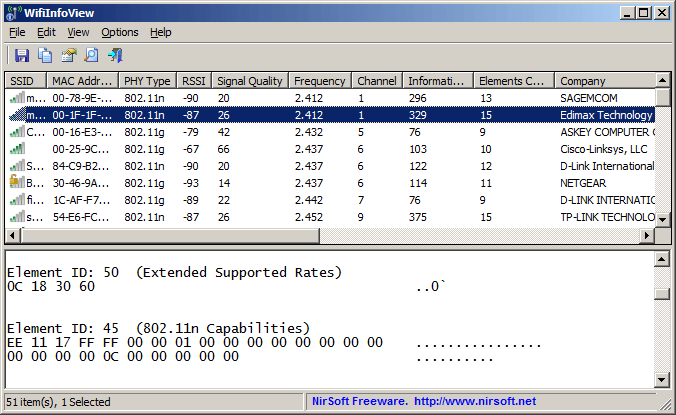
- Apri il Prompt dei comandi premendo il Tasto Win + X tasto di scelta rapida e selezionando Prompt dei comandi dal menù.
- accedere ipconfig dentro Prompt dei comandi e premi Ritorno. Il prompt dei comandi elencherà i dettagli della connessione come di seguito.

- Copia il tuo Numero gateway predefinito elencato nel prompt dei comandi facendo clic su Ctrl + C.
- Incolla il numero del gateway predefinito nella barra del browser URL e poi premi Invio. Questo aprirà la pagina del tuo router come di seguito, che ti dice su quale canale wireless ti trovi.

- Clic senza fili in quella pagina e inserire l'autenticazione richiesta.
- Seleziona un Impostazioni wireless di base scheda che include un menu a discesa Canale standard.
- Fai clic sul menu a discesa per scegliere un canale router alternativo da lì.
Altre reti wireless che condividono lo stesso canale del tuo possono interferire con il segnale, quindi cambiare il Canale router Wi-Fi potrebbe correggere la connessione Virgin Media. Ecco come puoi cambiare il canale del router Wi-Fi Virgin Media.
6. Esegui lo strumento di risoluzione dei problemi di connessione a Internet
- accedere strumento di risoluzione dei problemi nella casella di ricerca di Cortana e seleziona Risoluzione dei problemi.
- Selezionare Network e internet per aprire un elenco di strumenti di risoluzione dei problemi.
- Quindi selezionare Connessioni Internet per aprire la finestra mostrata di seguito.

- Quando premi il Il prossimo pulsante, lo strumento di risoluzione dei problemi potrebbe risolvere la tua VM Connessione wifi.
Ogni volta che succede noti che anche se Virgin Media WiFi è connesso non hai ancora accesso a Internet, dovresti provare una delle soluzioni che ti abbiamo presentato in questo articolo.
Puoi fidarti che almeno uno di essi risolverà il tuo problema e che la tua connessione Internet verrà stabilita il prima possibile. Non dimenticare di accedere anche a Virgin Media's Pagine di aiuto e supporto.
Vogliamo sentire di più da te su questo argomento, quindi lasciaci un commento nella sezione sottostante.